De Zoom-tool van GIMP heeft in versie 2.10 enkele spannende verbeteringen ondergaan, die je een effectievere beeldbewerking mogelijk maken. Met de nieuwe functies kun je nu gerichter en intuïtiever in foto's in- of uitzoomen. Deze verbeteringen bieden je meer controle over het zoomproces, zodat je je werk aan specifieke gebieden van een afbeelding preciezer kunt uitvoeren.
Belangrijkste bevindingen
Het zoomtool in GIMP 2.10 stelt je nu in staat:
- Toegang tot gericht in- en uitzoomen op specifieke gebieden van de afbeelding.
- Voordelen van de control-toets in combinatie met de muiswiel, om de gebruikerservaring te optimaliseren.
- Een intuïtief gebruik, dat je helpt efficiënt met detailwerk om te gaan.
Stap-voor-stap handleiding
Om de nieuwe functies van het zoomtool in GIMP 2.10 optimaal te benutten, volg deze stap-voor-stap handleiding:
1. Zoomen met de control-toets
Om in GIMP 2.10 te zoomen, houd je de control-toets (Ctrl) ingedrukt en klik je tegelijkertijd in de afbeelding. Deze techniek stelt je in staat om gericht in de afbeelding in of uit te zoomen. Je kunt verschillende gebieden van de afbeelding dichterbij halen, wat vooral nuttig is als je kleine details nauwkeuriger wilt bekijken.
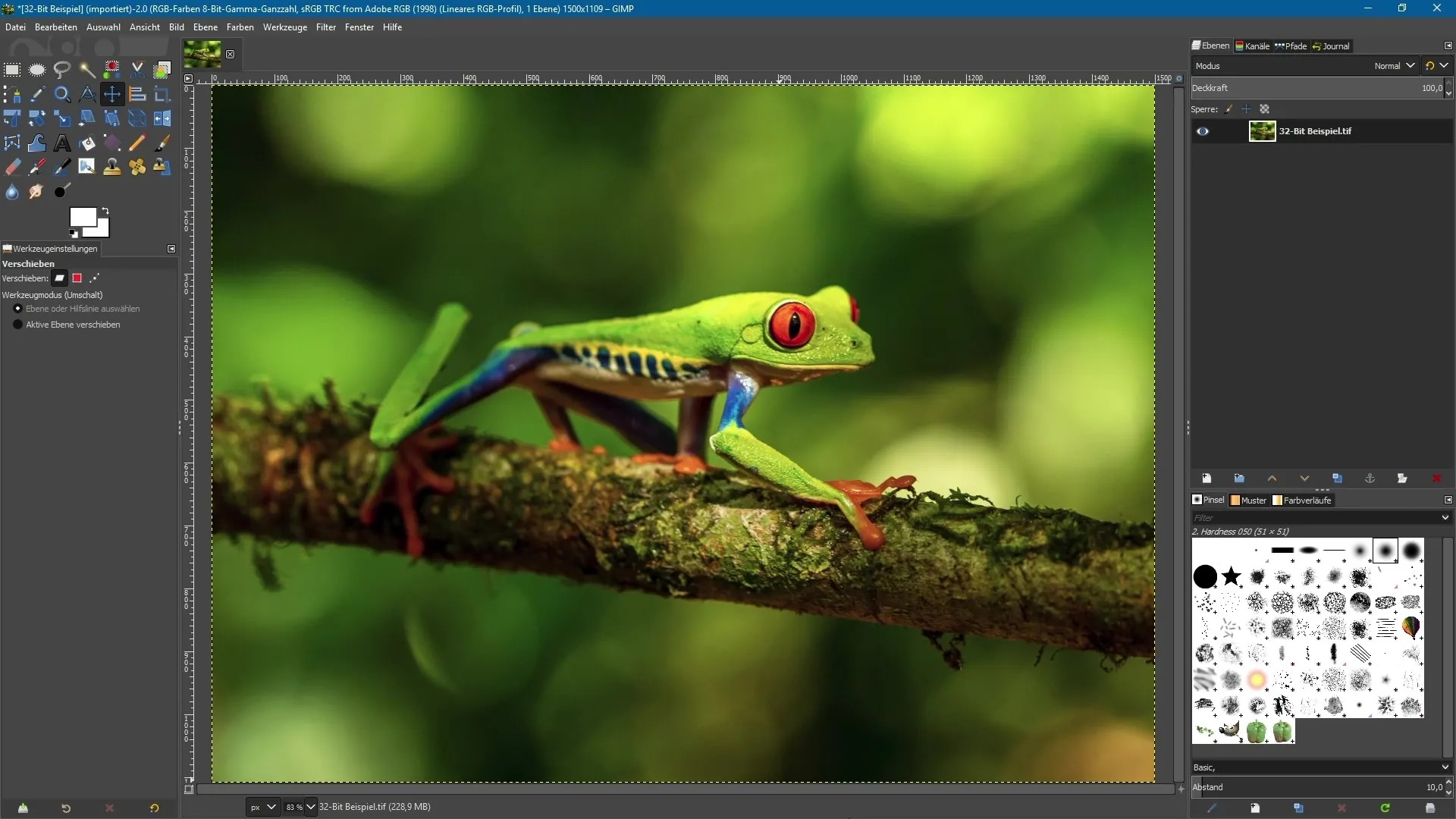
2. Direct selecteren van het zoomtool
Als alternatief kun je het zoomtool direct uit de gereedschapsbalk selecteren. Kies het gereedschap en klik op het gewenste gebied van de afbeelding. Bijvoorbeeld, je kunt op het gebied van het oog van een kikker klikken om het dichterbij te halen. Deze methode is eenvoudig en praktisch als je snel toegang wilt tot specifieke gebieden.
3. Gebruik van het muiswiel
Een andere mogelijkheid om in de afbeelding te zoomen, is door het muiswiel te gebruiken. Houd ondertussen de control-toets ingedrukt. Als je het muiswiel naar voren draait, zoom je in de afbeelding in. Draai je het muiswiel naar achteren, zoom je uit de afbeelding uit. Deze strategie is uitstekend voor snelle aanpassingen, zonder dat je constant tussen gereedschappen hoeft te wisselen.
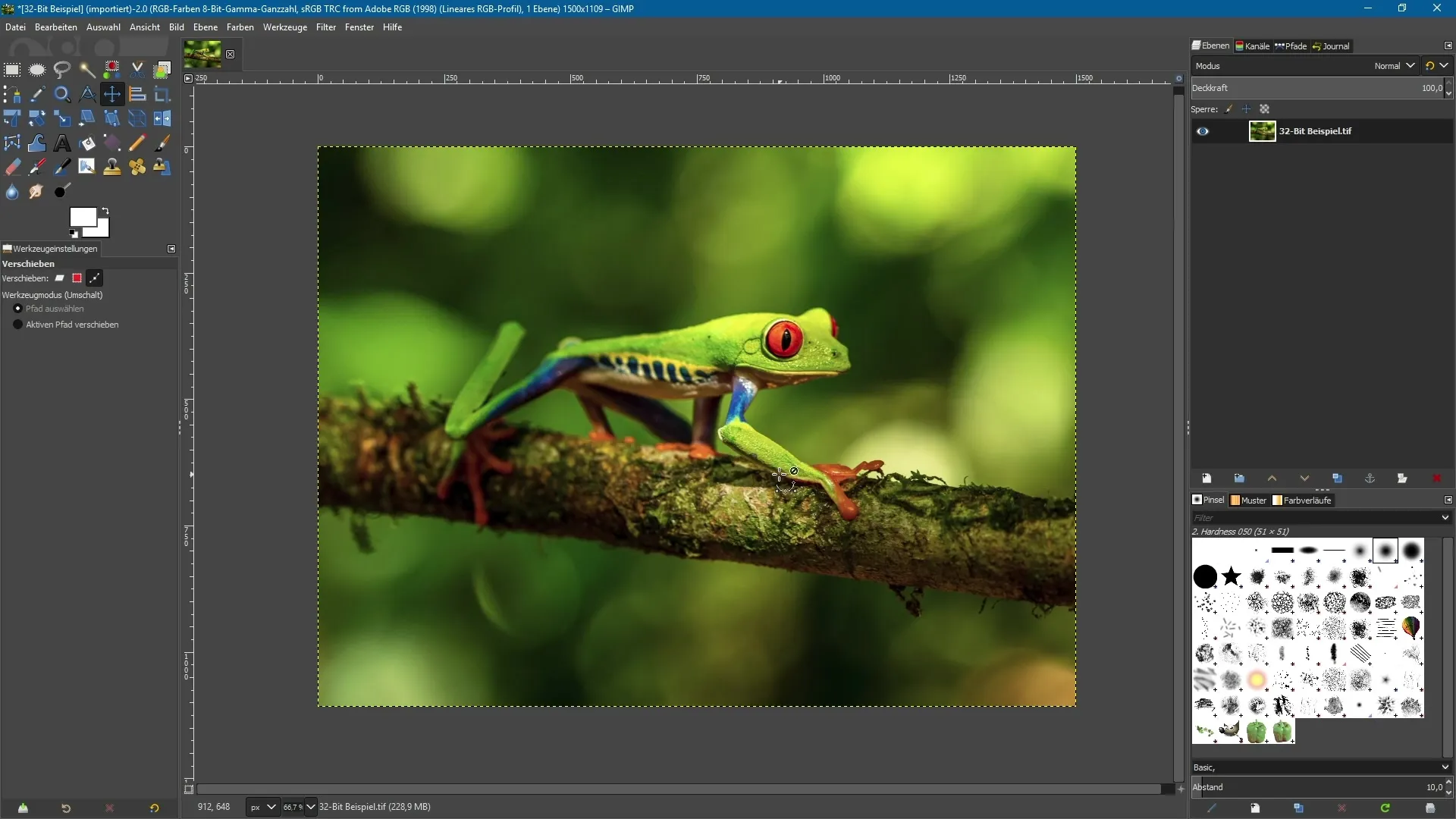
4. Gericht inzoomen
In de nieuwste versie van GIMP kun je nu gericht in willekeurige gebieden van je afbeelding inzoomen. Je zou bijvoorbeeld in de bovenste rechterhoek van de afbeelding kunnen inzoomen om daar snel aanpassingen te maken. Deze mogelijkheid zorgt ervoor dat je je bewerking preciezer kunt maken door de gebieden aan te pakken die voor jou belangrijk zijn.
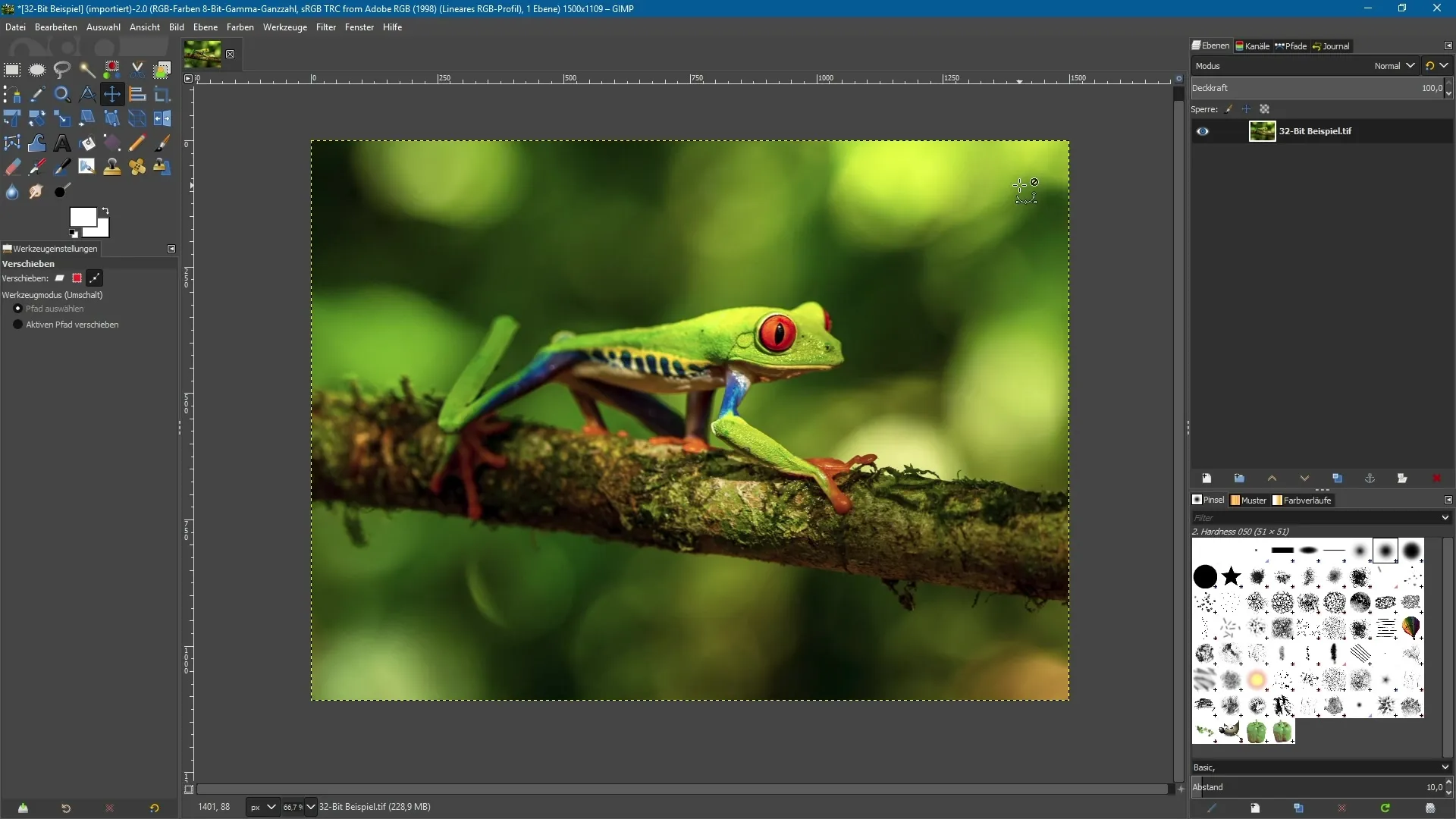
5. Navigeren door de afbeelding
Met de nieuwe zoomfunctie krijg je niet alleen scherpe details, maar kun je ook door de afbeelding navigeren. Wil je het onderste linker gebied van de afbeelding uitzoomen, dan kun je dat ook intuïtief doen – houd gewoon de control-toets ingedrukt en bedien het muiswiel. Het is een snelle methode om door je werk te navigeren zonder omslachtige instellingen te hoeven maken.
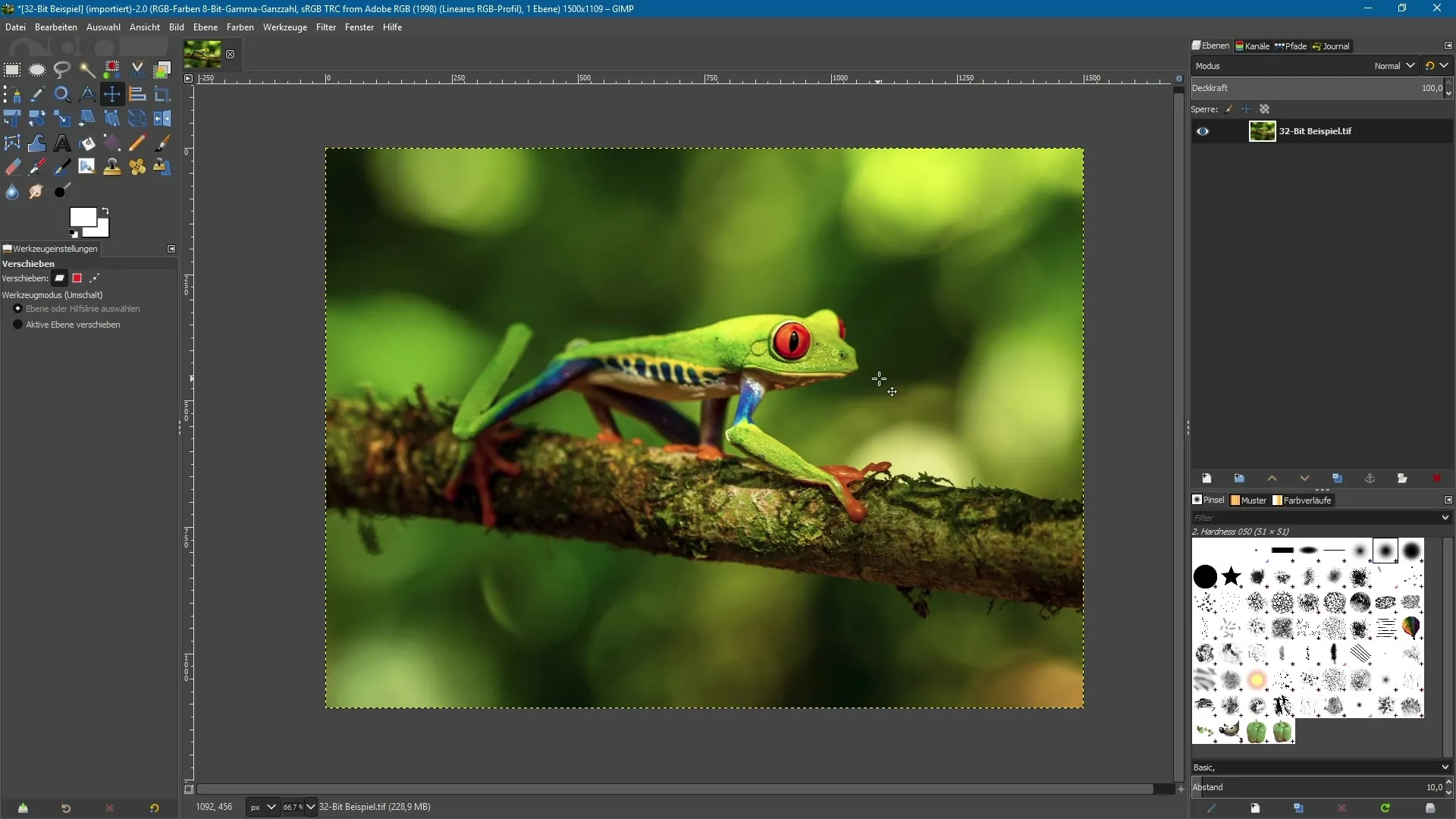
Samenvatting – Nieuwe functies in het zoomtool van GIMP 2.10
De nieuwe functies van het zoomtool in GIMP 2.10 vormen een waardevolle verbetering die je in staat stelt preciezer en efficiënter te werken. Van het gebruik van de control-toets tot de gerichte selectie en het gebruik van het muiswiel – al deze functies maken beeldbewerking eenvoudiger en toegankelijker.
Veelgestelde vragen
Wat zijn de nieuwe functies van het zoomtool in GIMP 2.10?Het zoomtool maakt gericht in- en uitzoomen mogelijk en een intuïtief gebruik met de control-toets en het muiswiel.
Hoe gebruik ik het muiswiel om te zoomen?Houd de control-toets ingedrukt en draai het muiswiel naar voren om in te zoomen, of naar achteren om uit te zoomen.
Kan ik gericht in specifieke afbeeldingsgebieden inzoomen?Ja, met de nieuwe versie kun je gericht in willekeurige gebieden van je afbeelding inzoomen.
Wat gebeurt er als ik het zoomtool selecteer en klik?Je kunt in het gewenste afbeeldingsgebied klikken om daar direct in te zoomen.
Hoe navigeer ik door een afbeelding met de nieuwe zoomfuncties?Door de control-toets ingedrukt te houden en het muiswiel te gebruiken kun je intuïtief door de afbeelding navigeren.

